Pernahkah anda cuba menukar kod Xvid ke fail WMV tetapi gagal melakukannya? Masalah ini telah timbul banyak kali pada masa kini, yang membimbangkan kami untuk tidak berkongsi cara paling berkesan untuk menukar fail tersebut tanpa sebarang masalah. Sesungguhnya, menukar fail video adalah kerja yang mudah, terutamanya bagi mereka yang berkaitan dengan Xvid. Sebab utama dilema ini ialah hakikat bahawa Xvid sebenarnya bukan format tetapi codec yang dimasukkan ke dalam bekas AVI, MP4 dan MKV.
Lebih-lebih lagi, ramai yang melihat bahawa format WMV telah mendapat permintaan untuk penstriman video dalam talian. Atas sebab ini, ramai orang datang dengan menukar kebanyakan fail video mereka untuk mencapainya, dan itu termasuk menukar Xvid kepada WMV fail.
Bahagian 1. Cara Paling Menonjolkan untuk Menukar Xvid kepada Fail WMV
The Penukar Video AVAide mentakrifkan kesempurnaan apabila ia datang untuk menukar fail video dan audio. Keupayaannya untuk menukar lebih daripada 300 format fail kepada output yang berbeza akan membuatkan anda bersetuju dengan perkara ini. Selain itu, perisian ini menawarkan ciri dan alatan yang banyak yang boleh anda harapkan pada bila-bila masa untuk penambahbaikan fail anda. Transcoding Xvid kepada WMV ialah salah satu daripada kepakaran alat ini, dan jadi gantung di tempat duduk anda sambil kami mengetahui lebih lanjut tentang sifat-sifat Penukar Video AVAide.
- Ia menukar dan menjajarkan fail pada peranti anda.
- Ia berubah menggunakan antara muka yang mudah tetapi berkuasa.
- Ia mengubah kod fail Xvid dan mempertingkatkannya dalam pelbagai cara.
- Ia sesuai dengan OS desktop anda yang berbeza, kerana ia menyokong Windows, Mac dan Linux.
- Ia membolehkan anda berkongsi fail video dalam talian sejurus selepas penukaran.
Ciri Utama Penukar Video AVAide:
◆ Merobek DVD dan menghasilkan apa-apa jenis output selain daripada menukar Xvid kepada WMV.
◆ Ia adalah pilihan yang baik untuk membuat filem dan video muzik.
◆ Gabungkan video anda untuk mencipta hasil yang cantik menggunakan pembuat kolaj video yang berkuasa.
◆ Buat GIF dan 3D yang hebat dan diperibadikan.
◆ Kotak alatnya memampatkan, memutar, memangkas, mencantumkan, meningkatkan, mengawal kelajuan, membalikkan, meningkatkan kelantangan, menyegerakkan audio dan mengedit metadata fail dengan kuat.
- Tukar berbilang fail anda menggunakan proses pukal tanpa menjejaskan kualitinya.
- Anda akan dapat mengalami kelajuan penukaran yang sangat pantas.
- Alami rangsangan pada perkakasan anda, kerana ia mempunyai teknologi pecutan perkakasan.
- Ia akan membolehkan anda menggabungkan banyak fail audio untuk mencipta senarai main anda sendiri.
- Ia membolehkan anda berkongsi Xvid yang baru ditranskodkan kepada WMV dalam talian ke platform yang paling banyak digunakan.
- Satu-satunya kelemahan yang anda boleh miliki dalam menggunakan perisian ini ialah, untuk anda mengalaminya, anda akhirnya perlu membelinya dengan kos yang tidak seberapa.
Bagaimana untuk Mengubah Xvid kepada Fail WMV Dengan AVAide Video Converter
Langkah 1Memuat turun Alat
Layari laman web rasmi Penukar Video AVAide untuk memuat turun dan memasang alat pada peranti anda.
Langkah 2Muat naik Fail Xvid
Buka alat setelah berjaya dipasang. Muat naik fail dengan mengklik Menambah fail butang di bahagian atas paling atas antara muka. Jika tidak, untuk transaksi yang lebih pantas, anda hanya boleh seret fail dan lepaskannya di tengah-tengah alat.
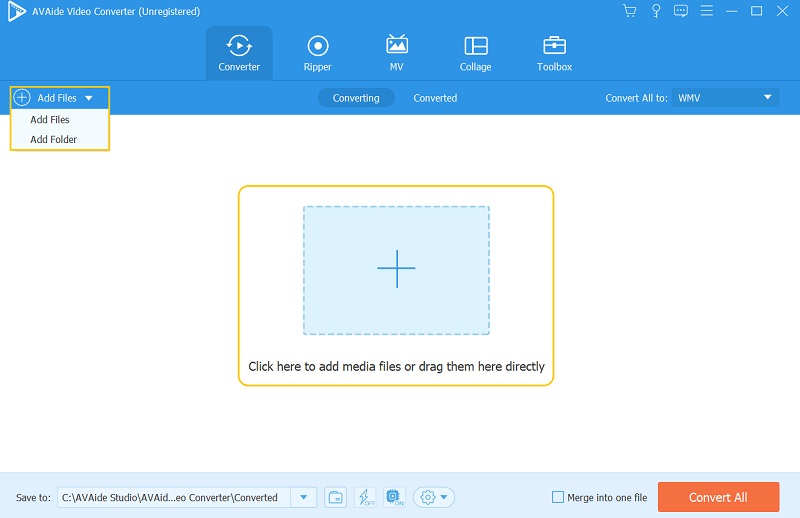
Langkah 3Tetapkan Fail kepada WMV
Untuk menukar Xvid kepada WMV, anda mesti mengetik anak panah butang di sebelah Cterbalik Semua Kepada. Dan pada halaman tetapan seterusnya, pilih WMV daripada senarai format video. Kemudian, untuk menggunakan tetapan, pilih untuk mengklik peleraian yang anda inginkan untuk fail video anda.
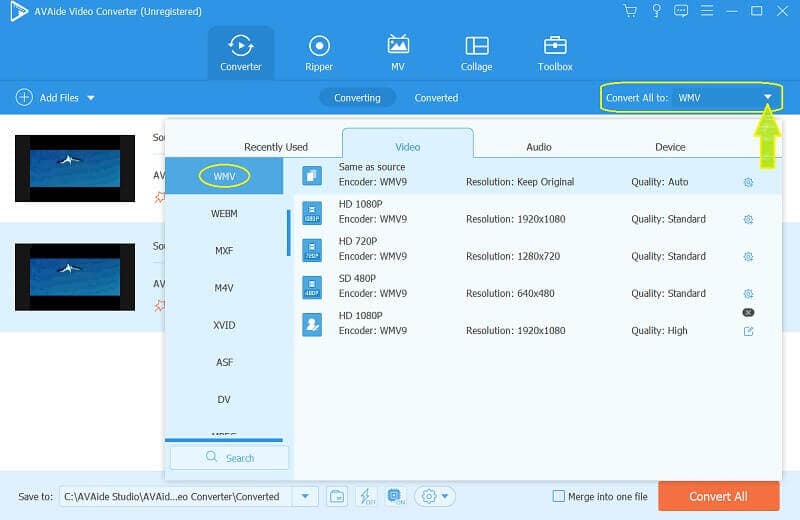
Langkah 4Lakukan Tetapan Tambahan
Kali ini, anda bebas untuk menyesuaikan fail lebih banyak. Anda boleh mengedit fail dan menetapkan folder untuknya.
4.1. Edit Video - Klik pada Bintang imej setiap fail, dan berasa bebas untuk memutar, memangkas, menambah tera air peribadi, sari kata, penapis dan kesan pada video anda.
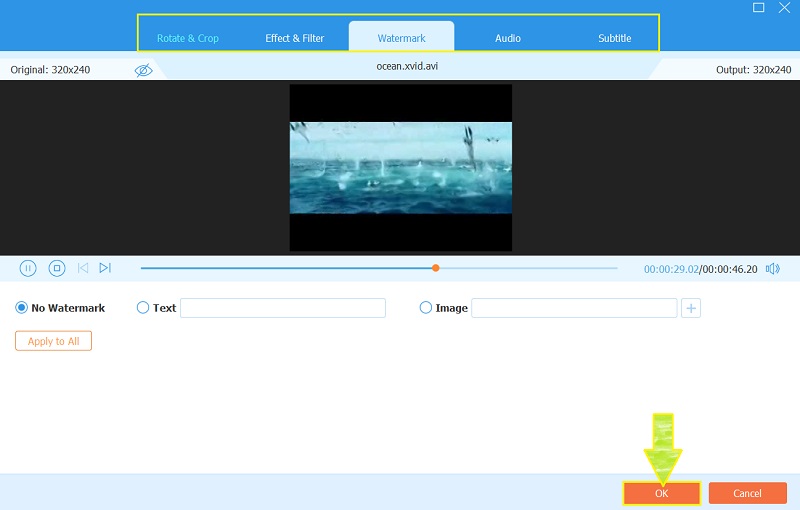
4.2. Berikan Folder Untuk Fail - Untuk memilih destinasi fail sebelum menukar Xvid kepada WMV, klik butang anak panah butang dalam Simpan Ke bahagian, pilih yang Semak imbas, dan Pilih Folder.
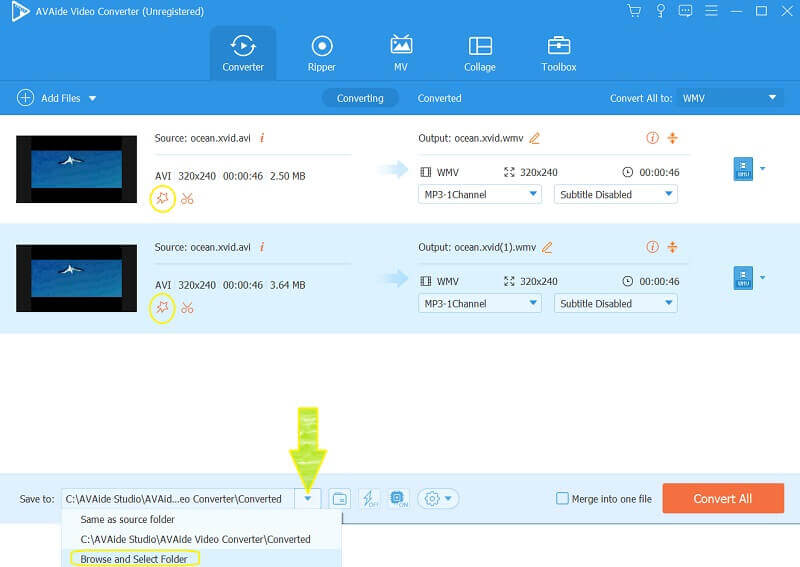
Langkah 5Mulakan Transcoding Xvid Ke WMV
Akhir sekali, mula menukar fail. Klik pada Tukar Semua tab yang terletak di bahagian bawah bahagian bawah paling kanan antara muka. Kemudian cepat tunggu proses penukaran selesai, dan seterusnya, semak pada folder yang telah anda pilih sebelum ini.
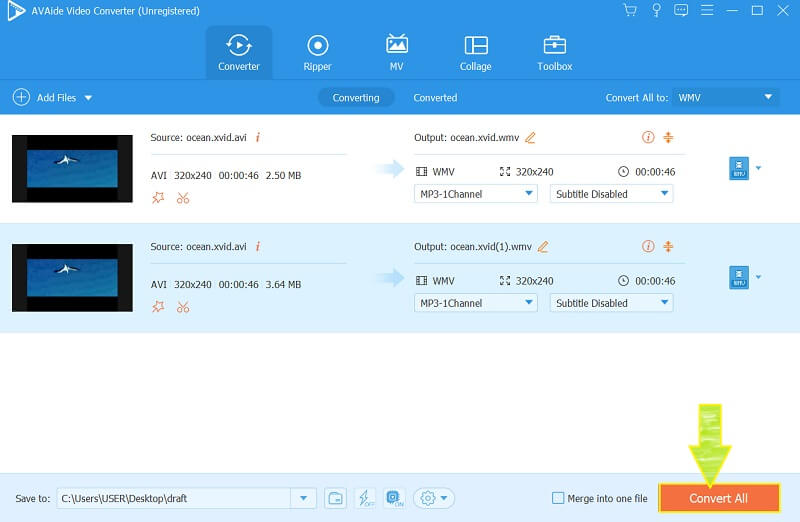
Bahagian 2. Bagaimana untuk Menukar Xvid kepada WMV Dalam Talian Secara Percuma
Kami sangat mengesyorkan AVAide Penukar WMV Percuma Dalam Talian jika anda lebih suka menggunakan alat dalam talian. kenapa? Kerana ini adalah salah satu alat web yang boleh dipercayai dan boleh dipercayai transkod Xvid kepada WMV tanpa had secara percuma. Walaupun merupakan alat percuma, ia juga boleh dipercayai dalam mengedit fail untuk memenuhi resolusi video yang anda harapkan dan parameter fail lain. Lebih-lebih lagi, ia mempunyai navigasi paling lancar antara alat dalam talian yang lain, kerana ia mempunyai navigasi paling mudah tanpa sebarang Iklan mengganggu. Sebaliknya, mari kita pelajari langkah mudah di bawah untuk mengubah fail video menggunakan AVAide Penukar WMV Percuma Dalam Talian.
Langkah 1Muat turun Pelancar
Buka penyemak imbas anda dan lawati halaman alat ini. Klik pada TAMBAH FAIL ANDA butang dan muat turun untuk memasang pelancar paling selamat.
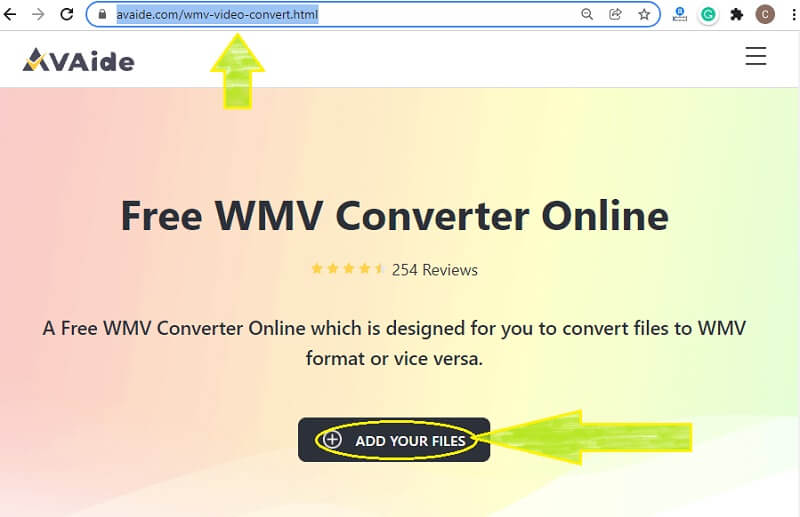
Langkah 2Muat naik Fail Xvid
Untuk menukar Xvid kepada WMV, muat naik fail pada mulanya dengan menekan butang TAMBAH FAIL ANDA butang lagi. Kemudian, klik pada Tambah fail butang untuk mengimport lebih banyak fail pada antara muka utama.
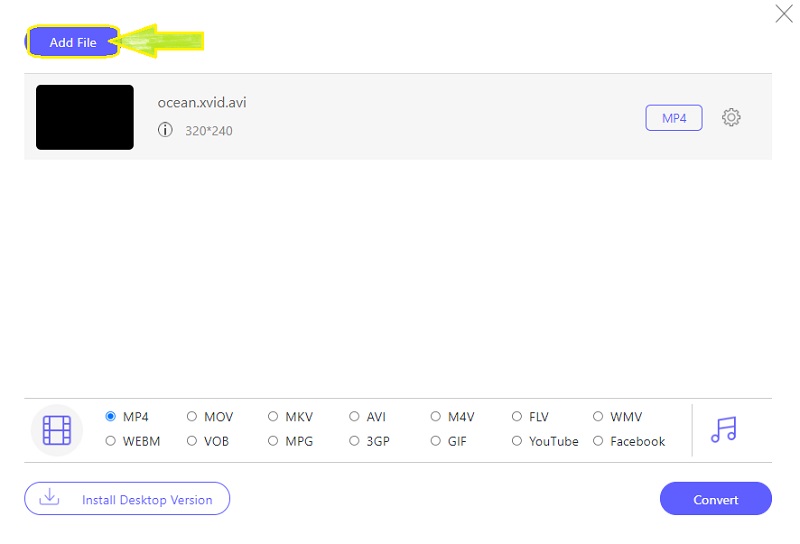
Langkah 3Laraskan untuk Mencapai Fail WMV
Untuk mendapatkan output WMV, klik pada fail, kemudian tekan format WMV dari senarai video di bahagian bawah.
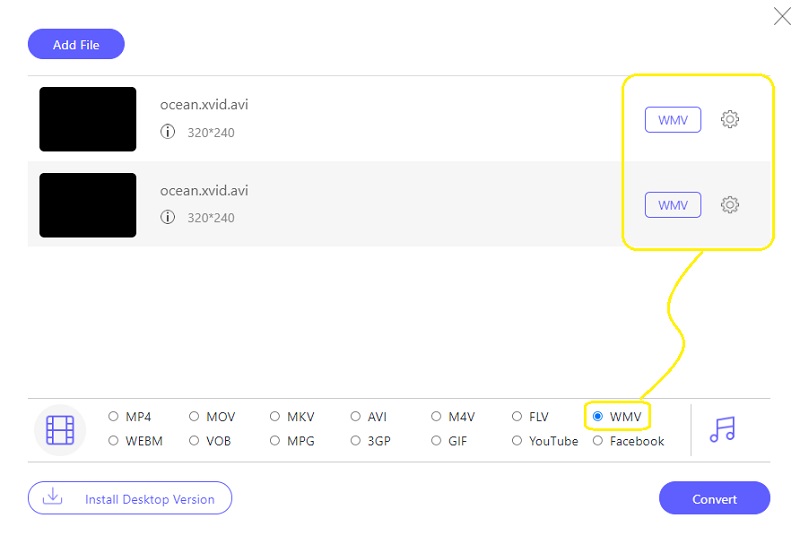
Langkah 4Tukar Fail Sekarang
Tekan Tukar butang, dan mula mencari folder di mana anda ingin mentakdirkan fail anda yang diubah. Selepas itu, proses penukaran akan segera bermula.
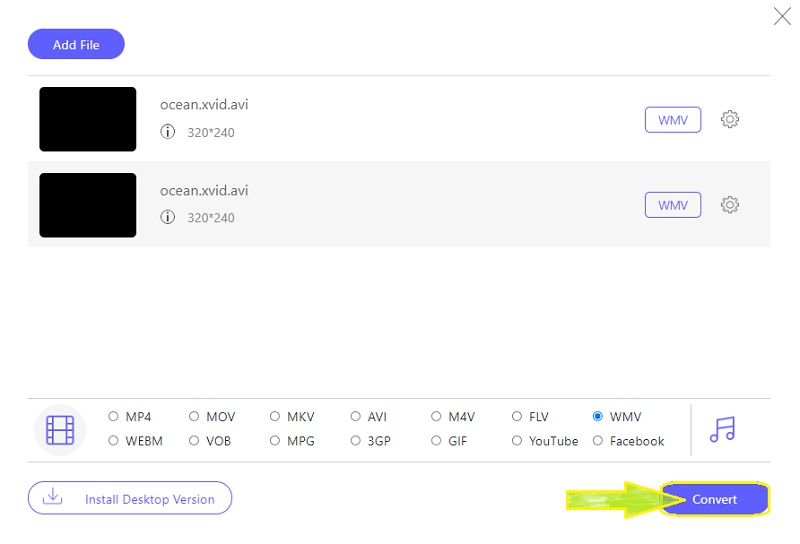
Bahagian 3. Pembezaan Xvid dan WMV
Adalah lebih baik untuk anda mempunyai pengetahuan yang mencukupi tentang kedua-dua fail sebelum anda menukar kod Xvid kepada WMV. Itulah sebabnya kami menyediakan jadual perbandingan mudah antara keduanya.
| Ciri | Xvid | WMV |
| Penerangan | Dahulu dikenali sebagai XviD. Pustaka codec yang menggunakan MPEG-4 Part 2 ASP. ia digunakan sebagai pemampat fail. | Milik Microsoft. Format video mampat. Kebanyakan digunakan dalam video perdagangan melalui Cakera Blu-ray, DVD dan dalam talian. |
| Kualiti | Ia bergantung pada pemampatan fail. | tinggi |
| Keserasian | Terhad | Keserasian yang lebih luas pada pemain |
Bahagian 4. Soalan Lazim Mengenai Xvid dan WMV
Adakah fail Xvid besar?
Saiz Xvid anda bergantung pada bekas yang dibungkus. Biasanya, penutup Xvid dalam bekas AVI mempunyai saiz yang besar.
Bolehkah saya menukar Xvid kepada WMV menggunakan VLC?
Ya awak boleh. VLC ialah pemain media dan penukar juga. Walau bagaimanapun, untuk anda mengalami penukaran yang lebih baik, gunakan Penukar Video AVAide.
Bolehkah saya memainkan fail WMV pada Mac?
Ya, anda boleh, bukan dengan QuickTime tetapi oleh pemain media lain seperti VLC.
Untuk membuat kesimpulan, anda akan mendapat output yang anda harapkan dengan menggunakan alat yang betul. Oleh itu, untuk semua kebimbangan video dan audio anda, gunakan Penukar Video AVAide. Kami sangat mengesyorkannya kerana pengguna menghargai dan membuktikannya.
Kotak alat video lengkap anda yang menyokong 350+ format untuk penukaran dalam kualiti tanpa kerugian.



 Muat Turun Selamat
Muat Turun Selamat


